Ralat 0x80072EE7
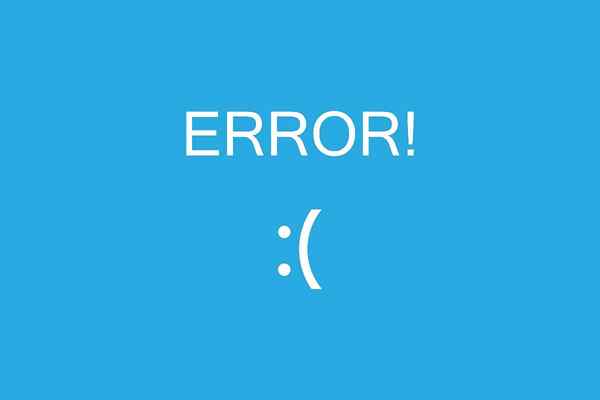
- 4663
- 1248
- Delbert Dare
Apakah ralat 0x80072ee7?
Dia Ralat 0x80072EE7 Ini adalah kod ralat yang biasanya dikaitkan dengan Windows 10 dan penggunaan Windows Store (kedai Windows), yang menyebabkan kemustahilan memuat turun atau memasang aplikasi terus dari kedai.
Sebab -sebab kesalahan ini mungkin beberapa. Antara yang paling biasa ialah penerapan kemas kini Windows yang belum berjaya diselesaikan, perubahan pelayan rangkaian komputer, dan ketidakserasian antara alat yang mengganggu operasi.
Walaupun cukup biasa di Windows 10, orang yang mengendalikan Windows 8 tidak dikecualikan daripada masalah ini. Ia menjadi sesuatu yang membosankan, kerana kebaruan dan kejayaan yang disebabkan oleh sistem operasi terakhir ini jatuh di kedai (kedai).
Pengguna yang paling terdedah untuk mengalami ralat 0x80072EE7, adalah mereka yang perlu menukar konfigurasi mereka untuk mengakses Internet atau mereka yang mempunyai banyak gangguan di dalamnya (sambungan terhad), walaupun ia juga boleh menjadi kesilapan dalam sistem operasi atau beberapa komponen peralatan yang sudah lapuk.
Cara menyelesaikan ralat 0x80072EE7?
Terdapat beberapa cara untuk menyelesaikan ralat 0x80072ee7 dari komputer anda, dan di sini di Lifeder.com anda akan menjumpainya.
Sahkan sambungan internet
Anda mesti mengesahkan bahawa sambungan internet anda tidak terhad dengan cara apa pun. Untuk melakukan ini, akses beberapa halaman di internet dan pastikan segala -galanya di dalamnya dimuatkan. Ini akan digunakan untuk menolak masalah kelambatan.
Buka penyemak imbas internet pilihan anda, dan cuba buka halaman, ujian dengan www.Pengangkat.com.
Cara lain untuk mengesahkan jika sambungan internet terhad
Klik "Mula" dan enjin carian tempat "Panel Kawalan" (di beberapa tingkap adalah "Kawalan Panel"), kemudian tekan Enter.
Boleh melayani anda: cabang kejuruteraan dan apa yang mereka pelajari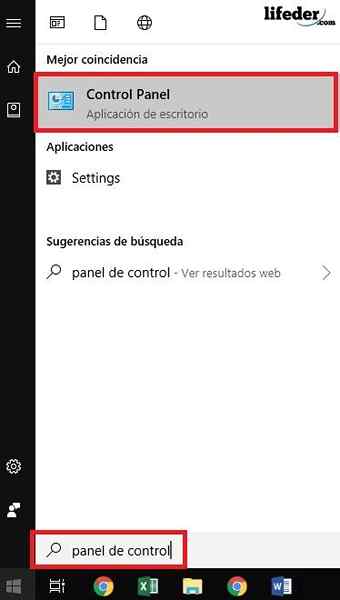
Sekali di dalam panel kawalan, anda mesti klik di mana anda mengatakan "Rangkaian dan Internet" atau klik terus pada pilihan "Lihat Tugas Negeri dan Rangkaian".
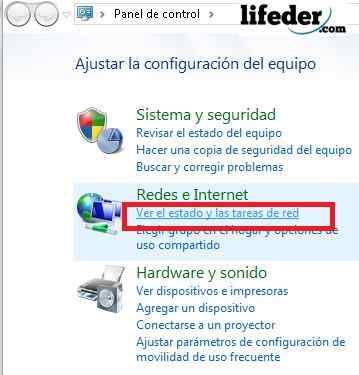
Klik "Sambungan Rangkaian Tanpa Wayar" (jika sambungan anda berwayar, di sini juga akan muncul).
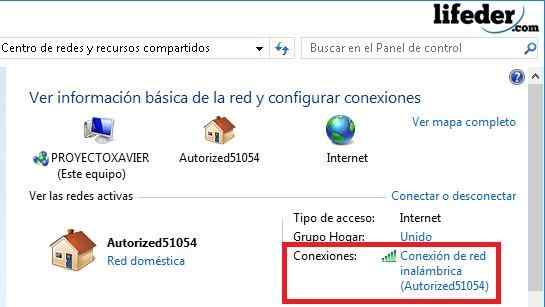
Dalam kotak dialog berikut, anda akan melihat kualiti sambungan, sederhana, kelajuan dan isyarat. Jika anda membaca perkataan terhad atau sambungan terhad, ini bermakna anda harus menghubungi penyedia perkhidmatan anda.
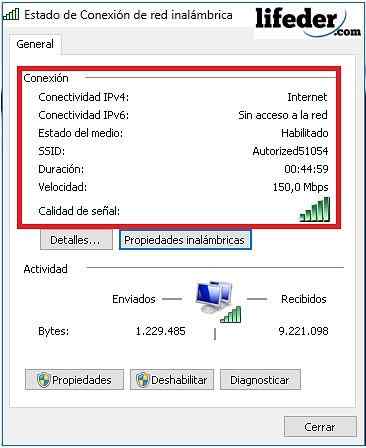
Sahkan bahawa tingkap anda terkini dengan kemas kini
Buka "Mula" dan klik "Konfigurasi".
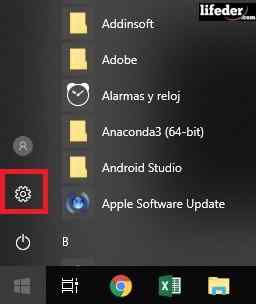
Cari "kemas kini dan keselamatan" dan klik.
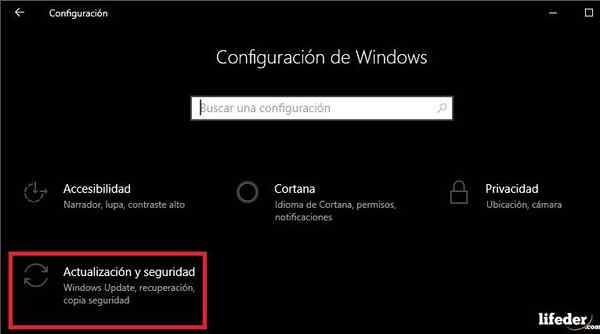
Sebaik sahaja anda berada di sini, anda akan memerhatikan jika sistem pengendalian anda dikemas kini.
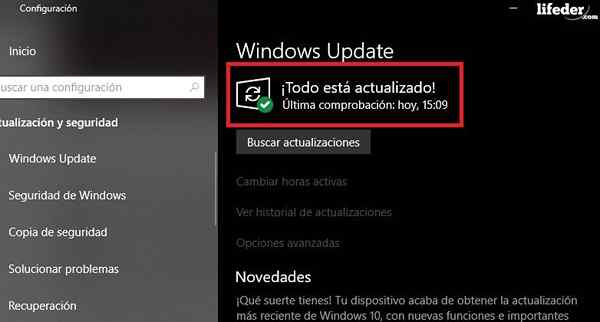
Sekiranya ia tidak dikemas kini, dia menekan "melakukan kemas kini".
Anda mesti menunggu sementara Windows memasang semua kemas kini yang diperlukan oleh sistem operasi anda. Mungkin ini memerlukan sedikit masa, ia bergantung pada bagaimana ketinggalan zaman tingkap anda. Ingat bahawa pasukan anda boleh dimulakan semula beberapa kali.
Setelah kemas kini selesai, anda boleh menyemak sama ada ralat 0x80072EE7 diselesaikan.
Tukar nilai DNS
Sekiranya sambungan anda berada dalam keadaan baik, tetapi ralat 0x80072EE7 berterusan, disarankan untuk menukar DNS kepada seseorang yang awam.
Di sini disarankan agar anda menggunakan DNS yang disediakan oleh Google, kerana ia adalah percuma, dan anda mungkin mempunyai konflik dengan alamat IP komputer anda.
Pertama terbuka "rumah" dan dalam enjin carian menulis "panel kawalan" atau "panel kawalan" (mengikut sistem operasi anda), tekan Enter.
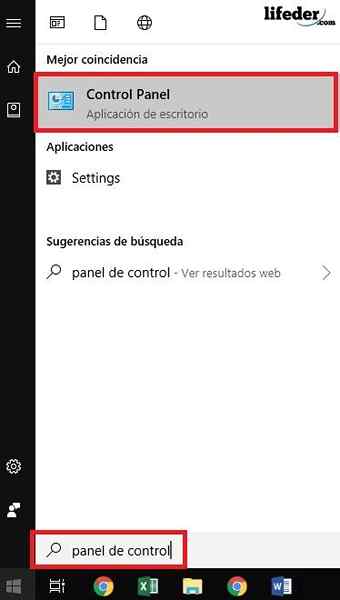
Klik "Rangkaian dan Internet".
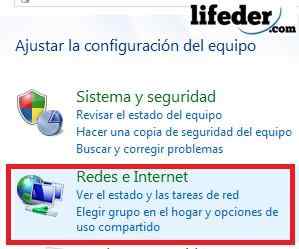
Kemudian buka dengan mengklik "Rangkaian dan Pusat Sumber Dikongsi".
Boleh melayani anda: apakah periscope dan apa itu?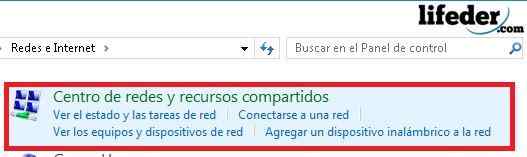
Sekali di dalam, klik "Tukar Tetapan Penyesuai".

Di tetingkap yang kelihatan kepada anda, anda dapat melihat semua sambungan komputer anda. Sekarang, cari sambungan yang anda gunakan dan klik kanan padanya.
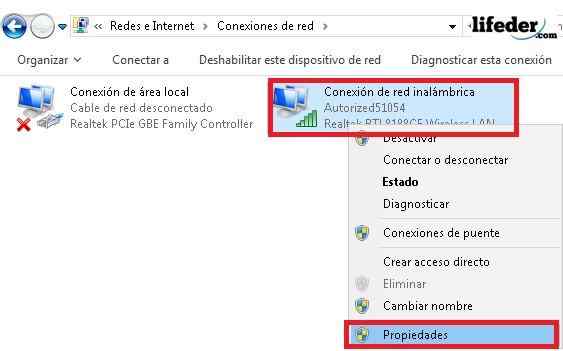
Dalam "sifat" sambungan, anda dapat melihat bahawa terdapat beberapa pilihan Tildas. Pada masa ini, anda mesti berhati -hati dengan apa yang anda ubah (hanya lakukan apa yang ditunjukkan tutorial).
Anda harus mengklik pada "Protokol Internet Versi 4 (TCP/IPv4)". Pilihan "Properties" secara automatik diaktifkan. klik.
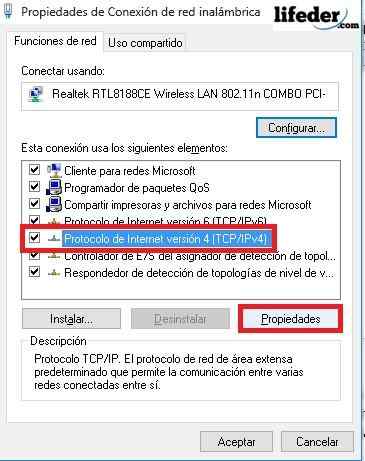
Sudah berada di dalam sifat Protokol Internet (IPv4), anda mesti memanggil pilihan: "Gunakan alamat pelayan DNS berikut". Anda akan melihat tempat di mana anda mesti meletakkan alamat DNS Google. Ini adalah:
- Pelayan DNS yang disukai: 8.8.8.8
- Pelayan DNS alternatif: 8.8.4.4
Ditulis ini, bawa pilihan "Mengesahkan konfigurasi ketika meninggalkan", kemudian klik pada "Terima".
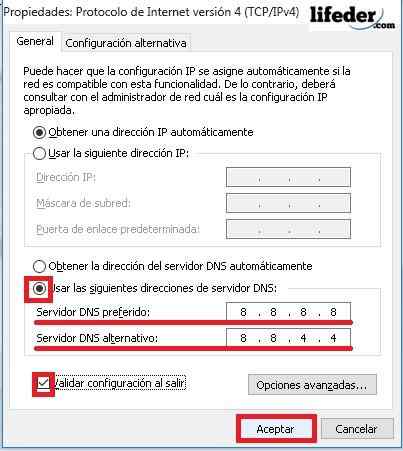
Anda akan melihat bahawa dengan menekan "terima", ikon rangkaian akan membuat perubahan (terputus - disambungkan). Ini benar -benar normal. Untuk memastikan perubahan dibuat dengan betul, mulakan semula komputer anda.
Sekarang, anda sepatutnya dapat memasuki kedai Windows secara normal.
Penyelesaian lain
- Menyahaktifkan antivirus yang telah anda pasang di komputer.
- Muat turun Fixit, dari halaman Microsoft rasmi (ini adalah alat untuk membaiki ralat yang dibuat oleh Microsoft).
- Sekiranya tiada pilihan telah melayani anda, hubungi juruteknik khusus.
Rujukan
- Sokongan Teknikal Microsoft (2018). Ralat 0x80072EE7. Berunding: Sokongan.Microsoft.com.
- Komuniti Microsoft (November, 2015). Saya mendapat ralat 0x80072e7 ketika saya ingin membuka kedai windows. Berunding dari: jawapan.Microsoft.com .
- Wikipedia (Julai, 2018). Sistem Nama Domain. Berunding dengan: dalam.Wikipedia.org.
- Maklumat DNS Awam (tiada tarikh). Senarai Pelayan DNS Awam. Diambil dari: awam-dns.Maklumat.
- Sokongan Teknikal Microsoft (Jun, 2018). Kemas kini Windows: Soalan yang kerap. Berunding: Sokongan.Microsoft.com.
- Sokongan Teknikal Microsoft (2018). Membetulkan. Berunding: Sokongan.Microsoft.com.

